表を作成する
-
1.ツールバーの[表]ボタンをクリック、またはメニューバーの「挿入」から「表」をクリックします。
-

-
2.「表作成」画面が表示されます。
「行数」、「列数」、「罫線のスタイル」を設定し、[OK]ボタンをクリックします。 -
- 「行数」は最大9行まで、「列数」は最大5列まで設定できます。
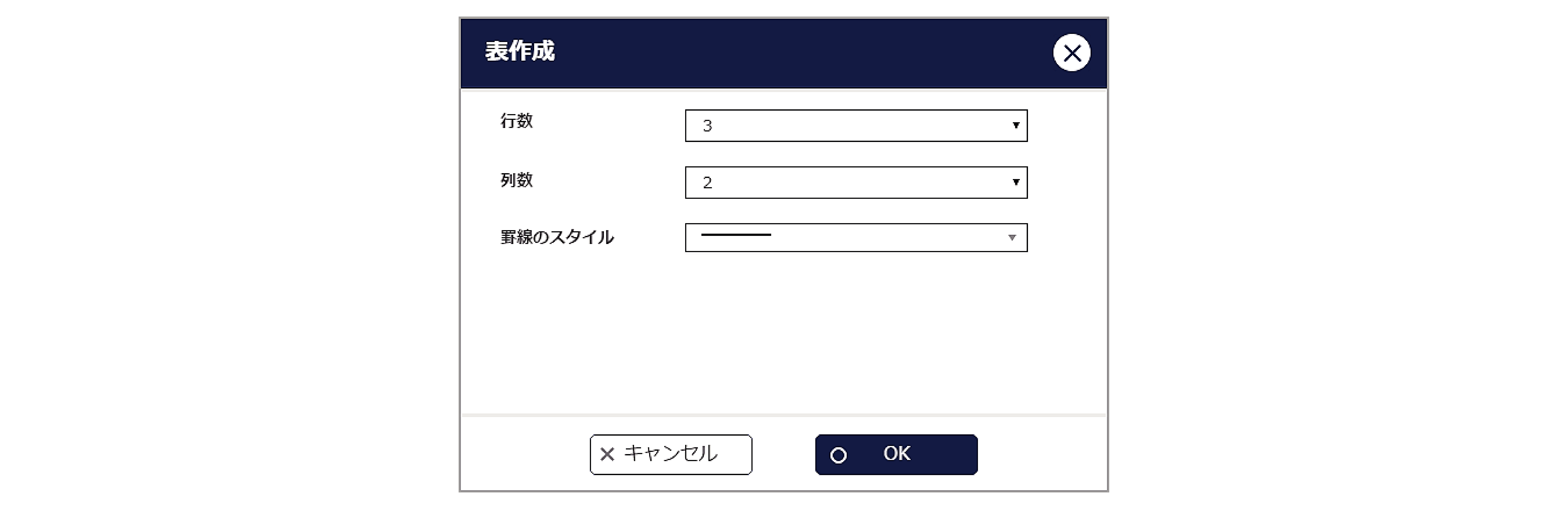
-
3.表中の欄(セル)をダブルクリックして、文字を入力します。
-
- セルを選択すると黄色で表示され、作業ウィンドウに「表設定」が表示されます。
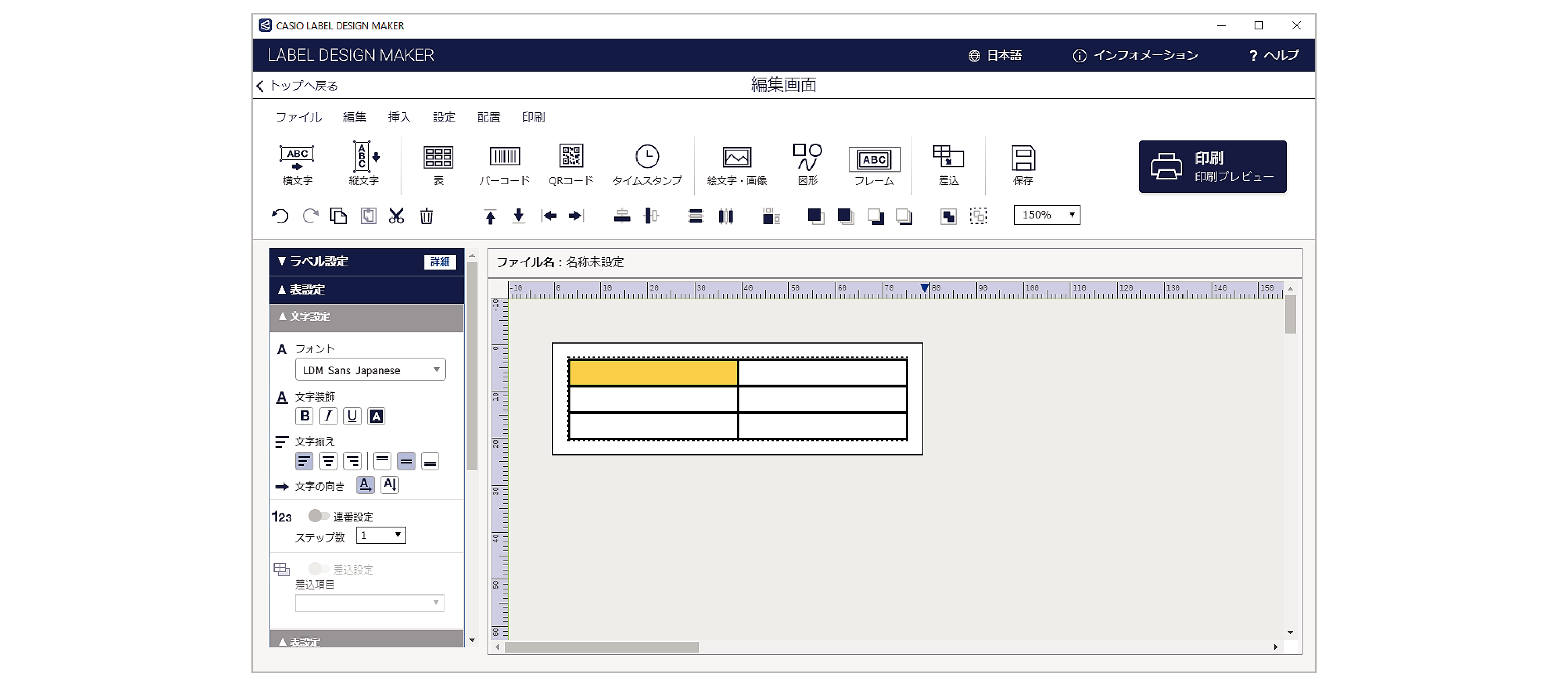
表設定のパラメータ
文字設定
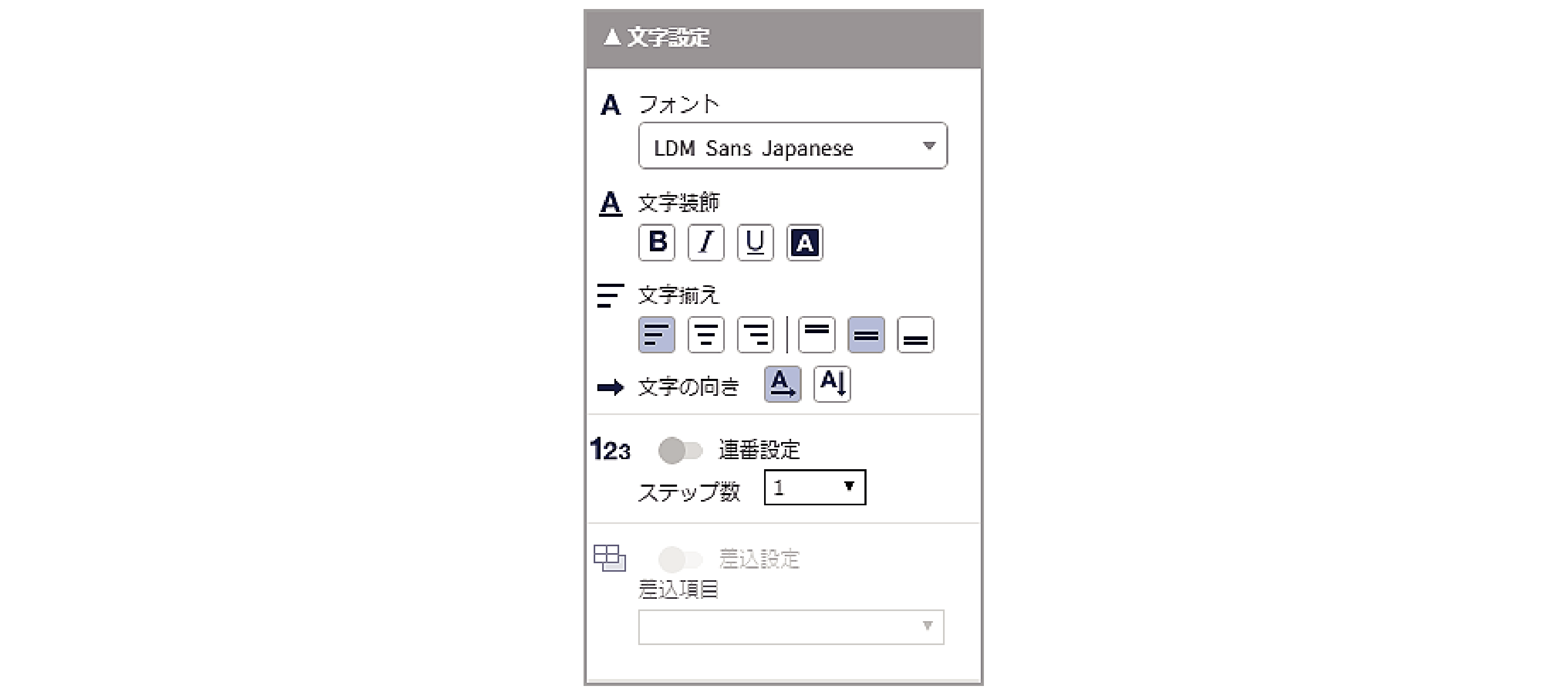
フォント:
文字のフォント(書体)を選択します。
文字装飾:
太字、斜体、下線、文字色反転(白色)を設定します。
文字揃え:
セル内の文字の配置を設定します。
文字の向き:
横文字(横書き)、縦文字(縦書き)を切り替えます。
連番設定:
オンにすると連番設定され、セル選択時にピンク色で表示されます。連番設定をする
ステップ数:
連番の差分(増加分)を設定します。連番設定をする
差込設定:
オンにすると差込設定され、セル選択時に水色で表示されます。複数枚のラベルを連続して作成する(差込)
差込項目:
差込項目を選択します。複数枚のラベルを連続して作成する(差込)
表設定
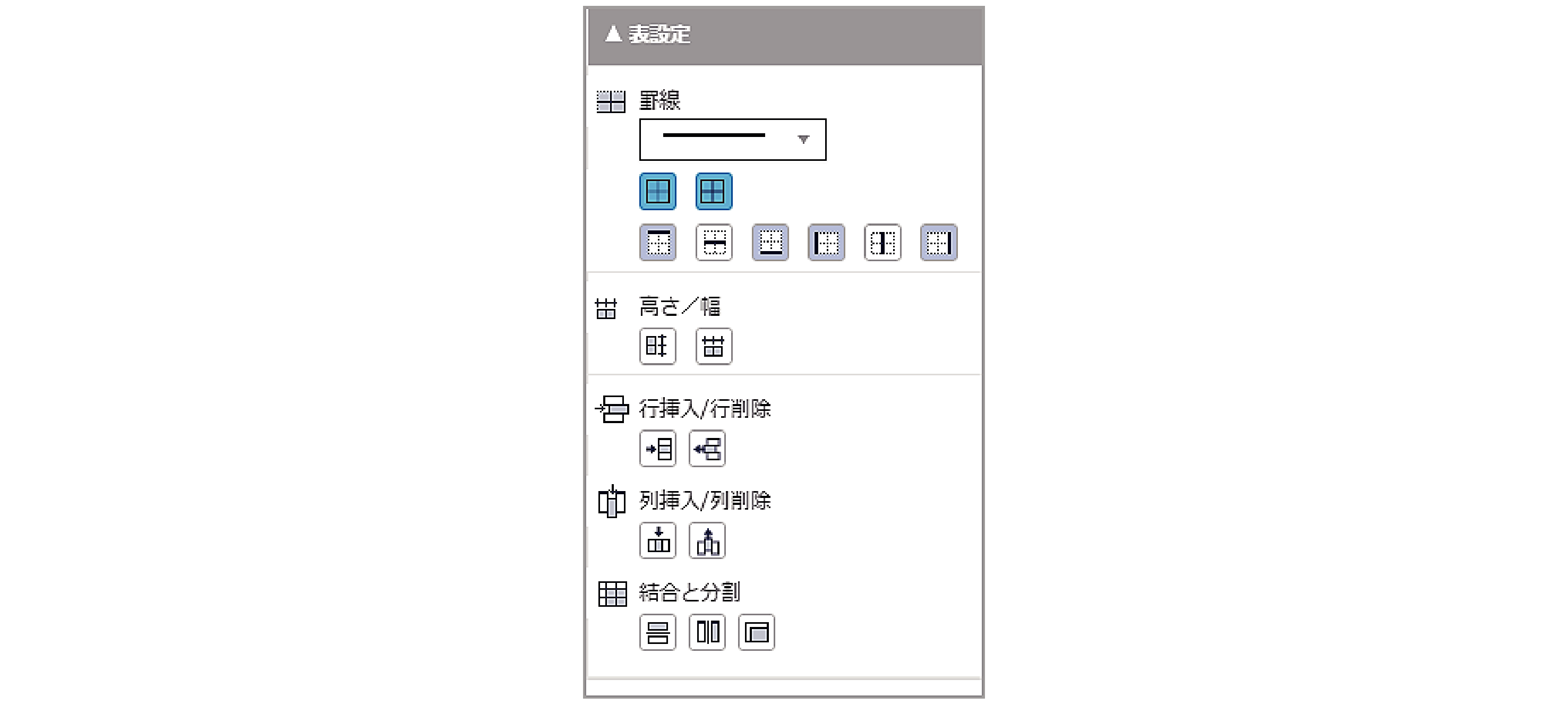
罫線:
罫線のスタイルの一部または全部を変更できます。
高さ/幅:
選択された複数のセルの行の高さ/列の幅を、均一に揃えます。
行挿入/行削除:
行の挿入および削除ができます。
列挿入/列削除:
列の挿入および削除ができます。
結合と分割:
指定したセルの結合および横分割、縦分割ができます。

 ページのトップへ
ページのトップへ